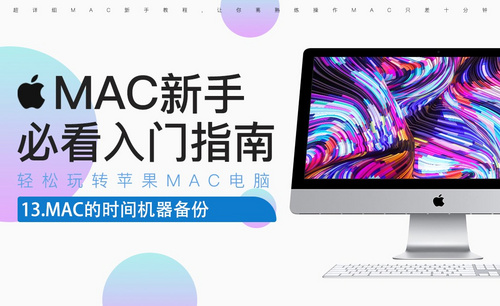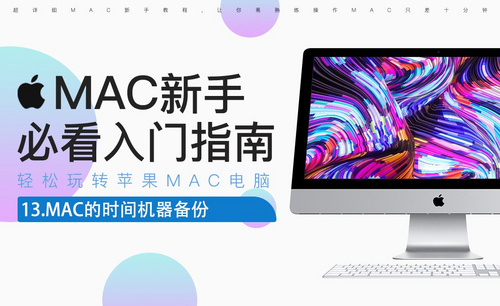mac cad2021你知道该怎么安装吗?
发布时间:2021年06月07日 17:16
我们都知道,Autodesk AutoCAD 2021 for mac一款非常受欢迎的二维三维绘图软件。像建筑师、工程师和建筑专业人员都喜欢用它来创建精确的2D、3D图形。平时,我们都习惯用Windows系统来安装cad软件;其实,用Mac电脑安装也非常Nice!那么,你们知道mac cad该怎么安装吗?不知道没关系,我为大家准备了一篇文档,是关于mac cad的安装教程,感兴趣的同学一起来看看吧!
步骤如下:
注意:请断开网络连接再进行破解软件!!
1、首先,我们把软件下载完之后进行打开;然后,我们需要打开Crack文件夹。
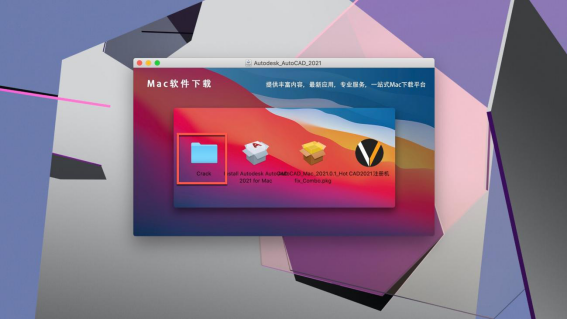
2、下一步,我们依次安装文件夹里的4个PKG文件,默认安装即可。

3、然后,我们双击【Install Autodesk AutoCAD 2021 for Mac】进行安装。
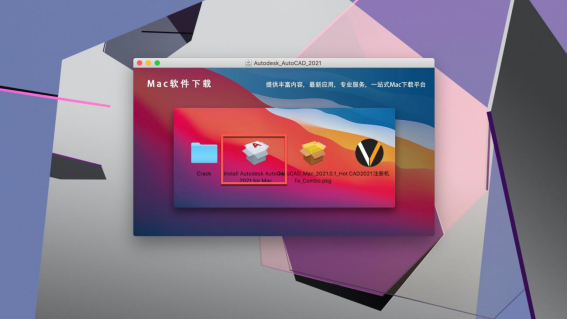
4、安装完成后,我们双击【AutoCAD_Mac_2021.1_Hotfix_Combo.pkg】进行升级包的安装。

5、接下来,我们打开【Adlm文件夹】,先将【R23】改为【R18】;然后,我们把【R15】更名为【R23】。【Adlm文件夹】路径:【应用程序/Autodesk/Adlm】。

6、接下来,我们运行【AutoCAD 2021】,并选择【输入序列号选择】。
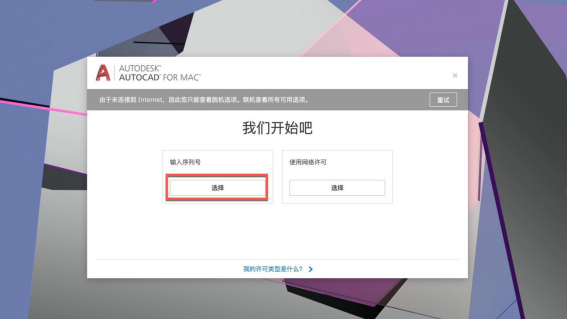
7、接下来,我们点击【激活】的按钮。
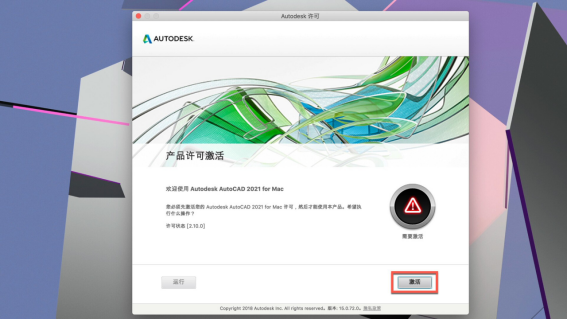
8、之后,我们输入AutoCAD 2021序列号:【666-69696969】;AutoCAD 2021产品密钥:【777M1】。然后,我们点击【下一步】。
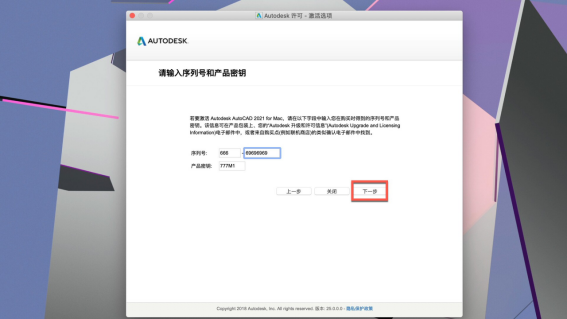
9、这时候,我们会看到界面上出现一个【处理错误】提示窗口;没关系,我们点击【关闭】即可。
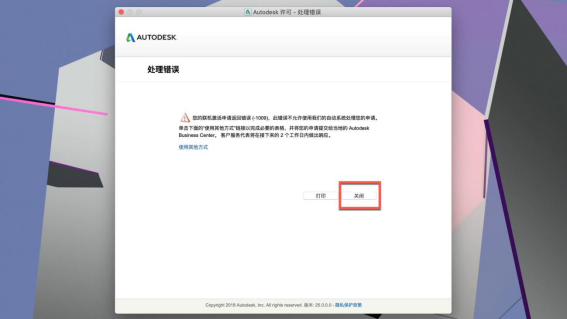
10、下一步,我们重新打开AutoCAD 2021软件重复上以上步骤;然后,我们点击【激活】。

11、再次输入AutoCAD 2021序列号:【666-69696969】;AutoCAD 2021产品密钥:【777M1】。然后,点击【下一步】。

12、此时,我们进入一个【产品许可激活选项】的窗口,选择【我具有Autodesk提供的激活码】。(这个对话框不要关闭)

13、现在,我们返回镜像包,打开CAD2021注册机。

14、下一步,我们点击【Mem Patch】,输入【电脑密码】;这时,我们会看到【Successfully patched】的提示;没关系,我们点击【OK】即可。
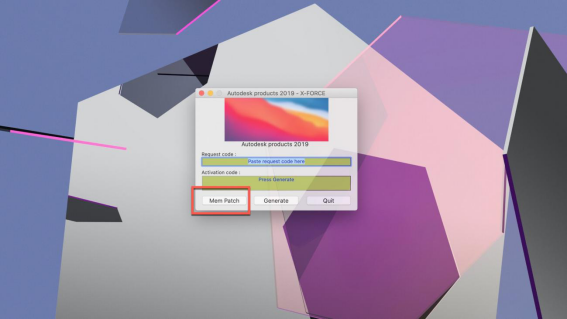
15、之后,我们回到产品许可激活选项窗口,把软件激活界面上的【申请号】复制到【AutoCAD 2021注册机】中;然后,点击【Generate】生成【激活码】(申请号粘贴到注册机中需要用鼠标右键paste粘贴)。
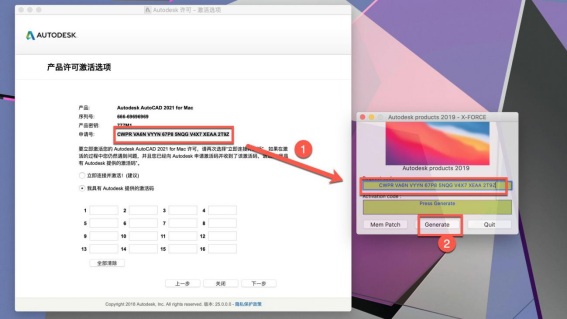
16、下一步,我们把注册机上的【AutoCAD 2021激活码】复制到软件中,点击【下一步】(复制激活码用鼠标右键copy操作)。
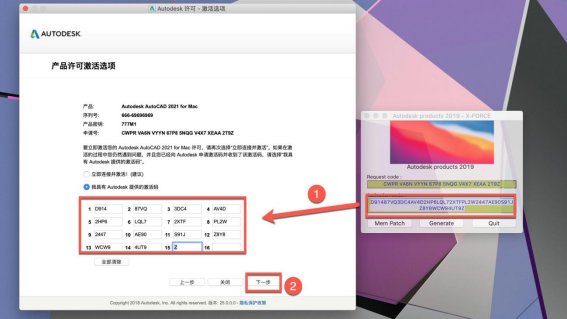
17、最后,AutoCAD 2021 for mac破解成功!!此处点击【关闭】即可。

操作完成!以上17个步骤就是关于mac cad的方法了,你们学会了吗?大家别被步骤多吓着了,其实没有那么难!要是不信的话,大家可以按照我的步骤一步步的操作来完成试试!好了,那我们今天的分享到这里就结束了,我们下期再见吧!
本篇文章使用以下硬件型号:MacBook Pro;系统版本:os10.13.6;软件版本:AutoCAD2021。